如何关闭电脑自启动的软件
更新时间:2023-12-08 14:07:52作者:xiaoliu
当我们开机后,电脑上的一些软件会自动启动,这不仅会延长开机时间,还可能占用系统资源,影响电脑的运行速度,关闭电脑自启动的软件成为许多用户关注的问题。在这篇文章中我们将介绍一些简单有效的方法,帮助大家关闭电脑开机启动项,提升电脑的性能和运行效率。无论是初次接触电脑的新手,还是经验丰富的电脑用户,都可以通过本文所述的方法,轻松解决电脑自启动的困扰。现在让我们一起来了解如何关闭电脑自启动的软件吧!
具体方法:
1单击开始菜单或者按下Win+R。 2在运行窗口中输入msconfig指令,再点击确定。
2在运行窗口中输入msconfig指令,再点击确定。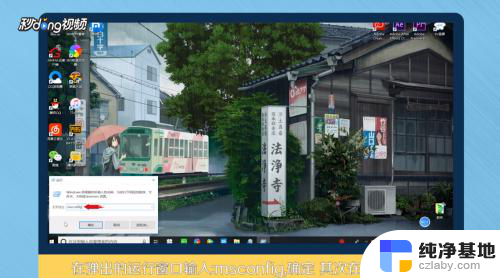 3在启动窗口中点击启动选项卡,再点击并打开任务管理器。
3在启动窗口中点击启动选项卡,再点击并打开任务管理器。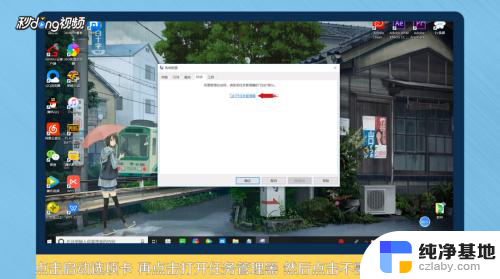 4选择不需要开机启动的项目软件,点击右下角的禁用。
4选择不需要开机启动的项目软件,点击右下角的禁用。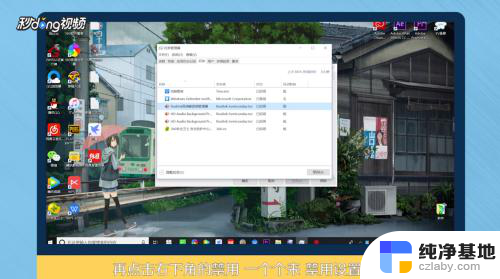 5再点击常规选项卡,勾选有选择的启动。对启动项进行设置,再依次点击应用和确定。
5再点击常规选项卡,勾选有选择的启动。对启动项进行设置,再依次点击应用和确定。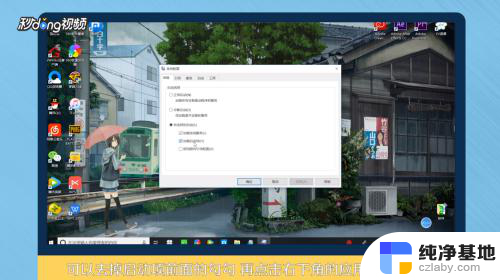 6根据操作提示重启计算机即可。
6根据操作提示重启计算机即可。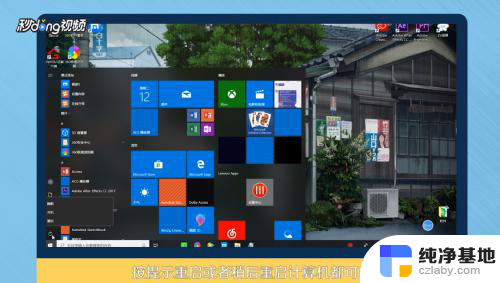 7总结如下。
7总结如下。
以上就是如何关闭电脑自启动的软件的全部内容,碰到同样情况的朋友们赶紧参照小编的方法来处理吧,希望能够对大家有所帮助。
- 上一篇: excel表格打数字出现乱码
- 下一篇: 如何查找u盘隐藏文件
如何关闭电脑自启动的软件相关教程
-
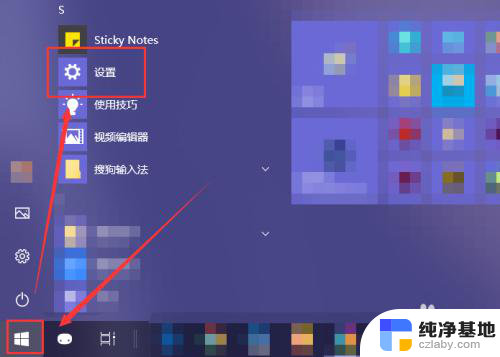 如何关闭电脑软件开机启动设置
如何关闭电脑软件开机启动设置2024-01-03
-
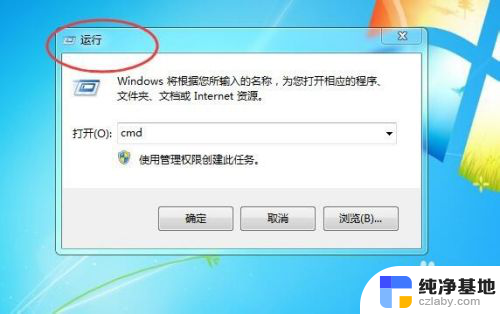 开机时自动启动软件怎么关闭
开机时自动启动软件怎么关闭2024-04-15
-
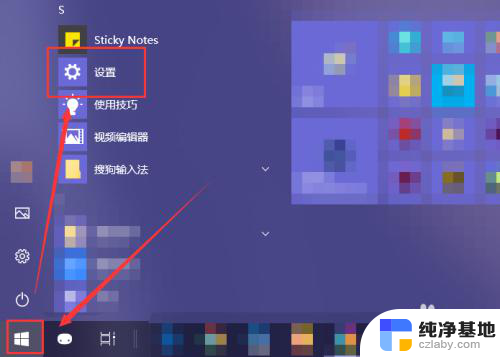 怎么关闭软件开机启动
怎么关闭软件开机启动2024-03-17
-
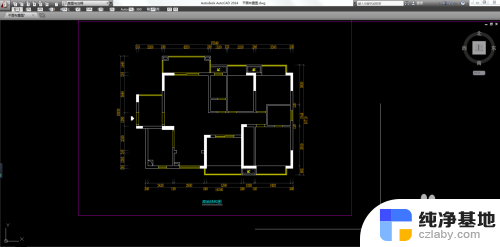 cad打印pdf如何关闭自动打开
cad打印pdf如何关闭自动打开2024-01-23
电脑教程推荐